本期简介:用Word快速做出一个流程图 。
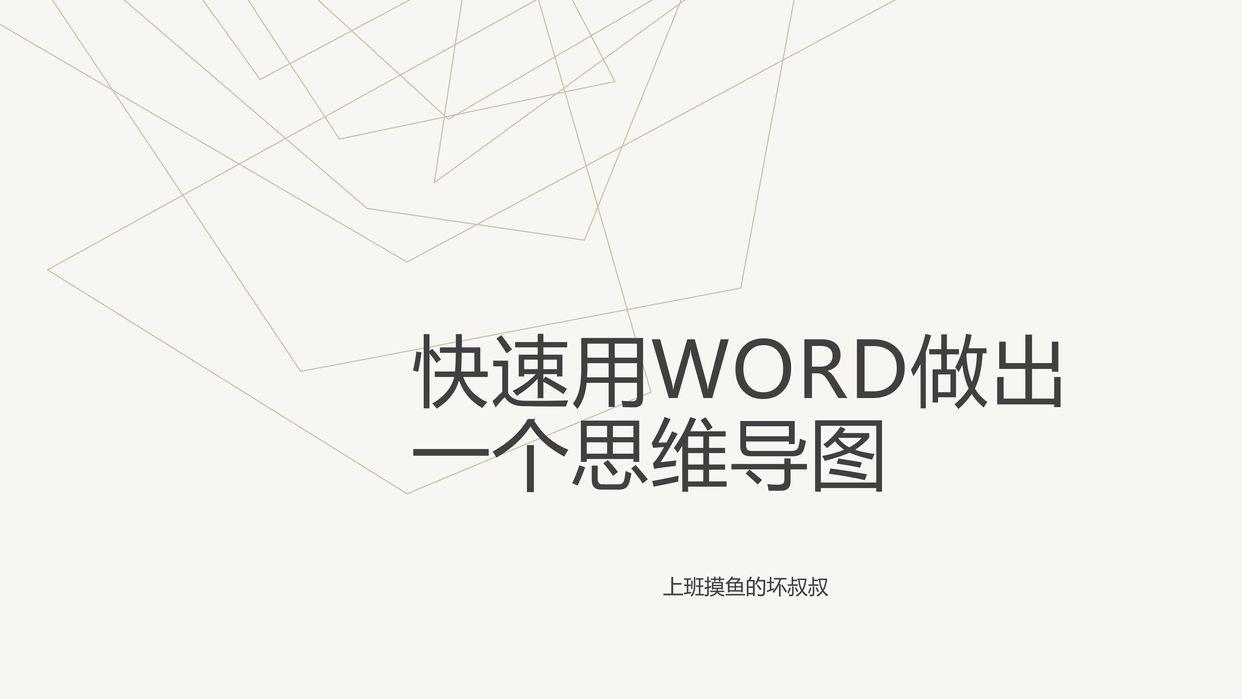
文章插图
在日常工作或者学习中 , 为了使得使得算法更直观形象,更易于理解;我们会用到流程图这个操作 , 那么您知道除了Visio专业做流程图的软件之外,Word也可也快速做出流程图吗?
一、确认流程图结构(可以是手写版本)
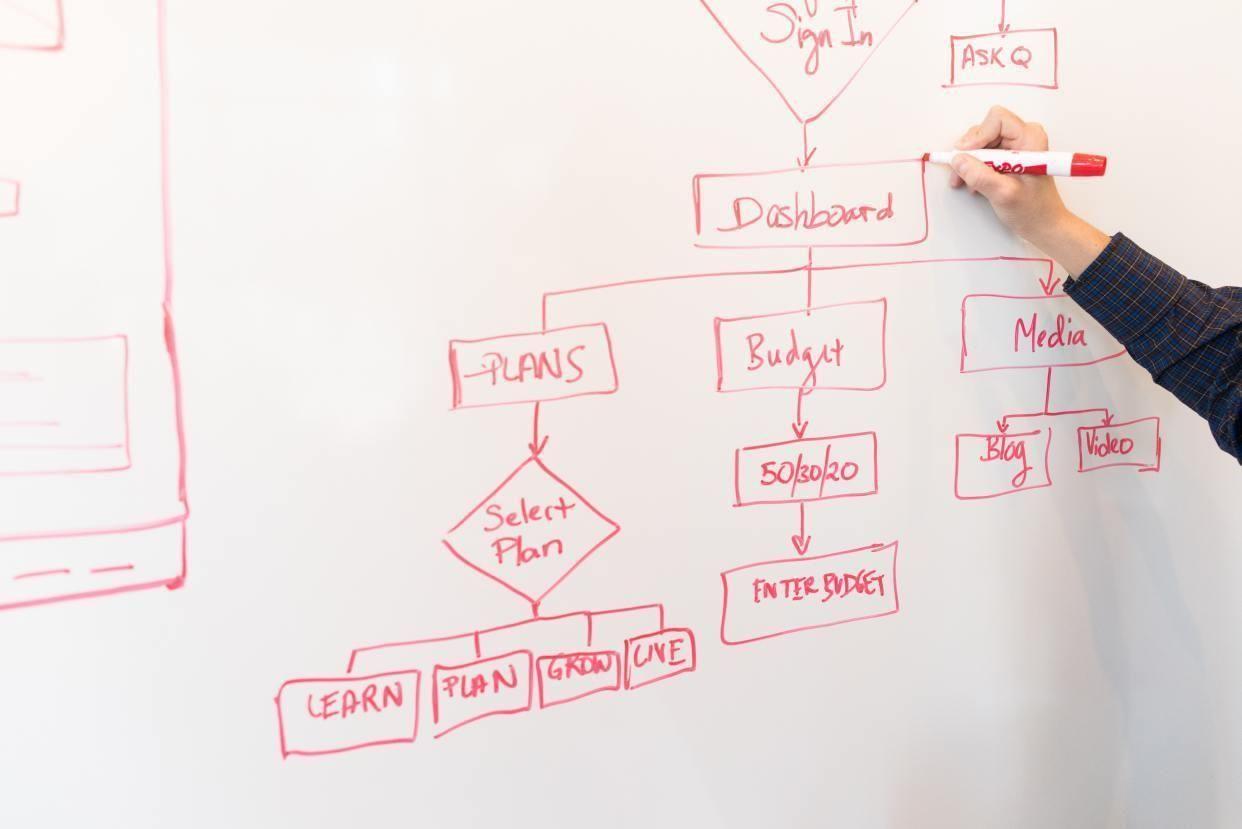
文章插图
二、操作步骤
1、将需要生成流程图的关键词,输入到Word中去;其中按下Tab键用来表示分级 。
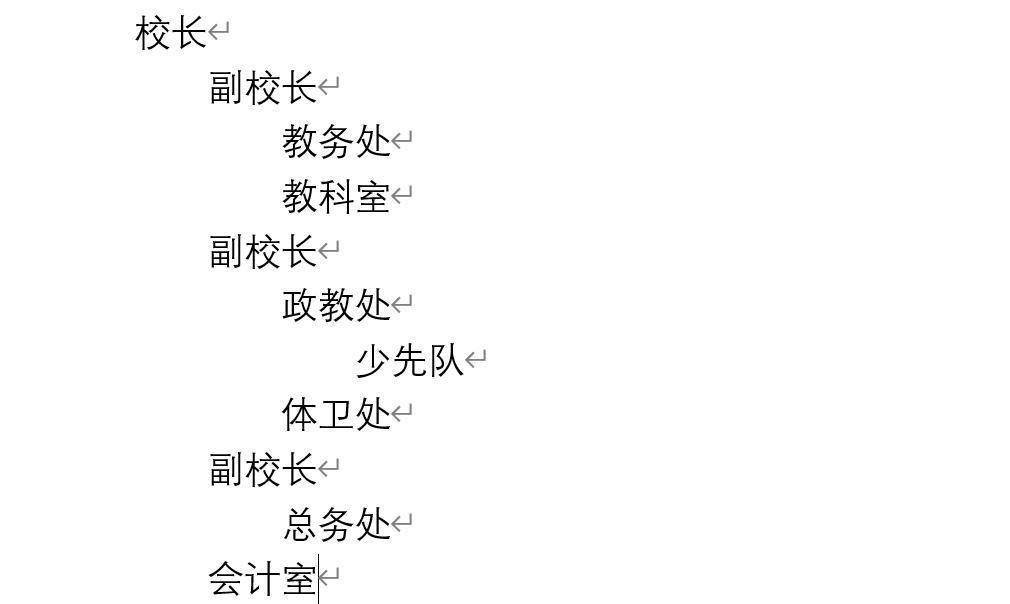
文章插图
【word一键生成流程图的方法 文档结构图怎么设置出来】2、复制/剪切上面准备好的关键词
3、选择“插入”选项卡——”SmartArt”,根据自己的需要,选择合适的图形
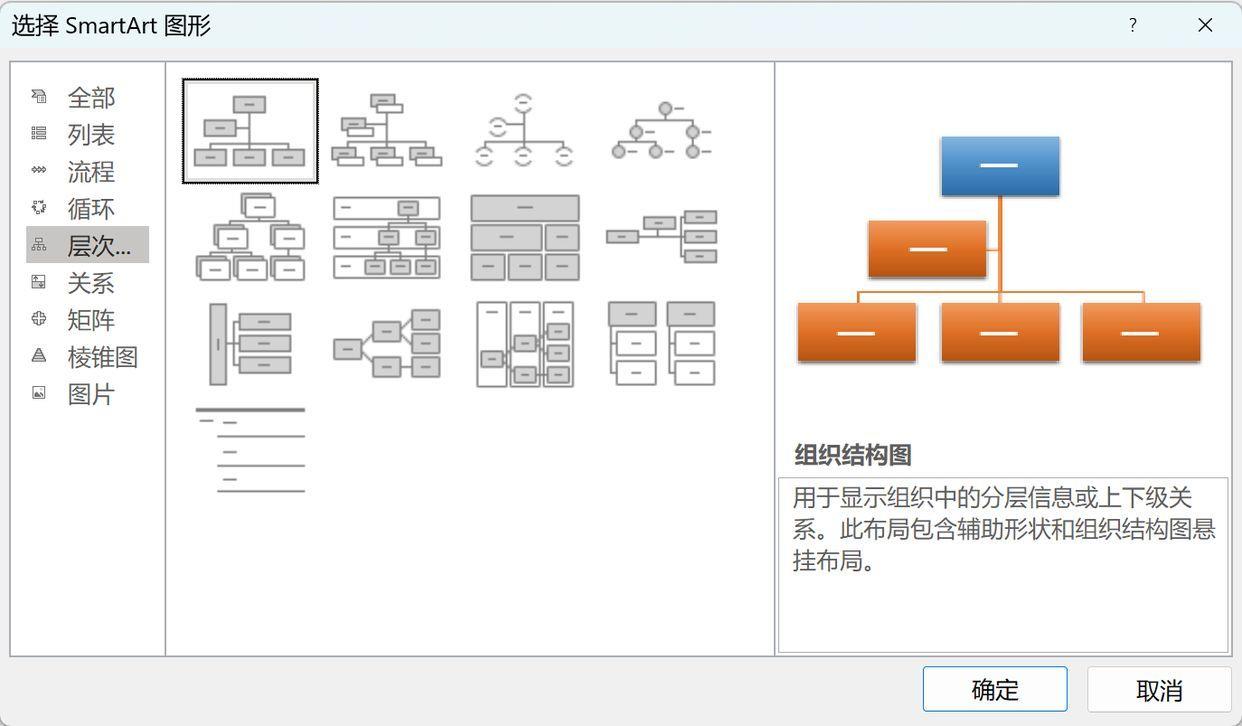
文章插图
4、删除原有的框架内容,粘贴我们剪切过的关键词
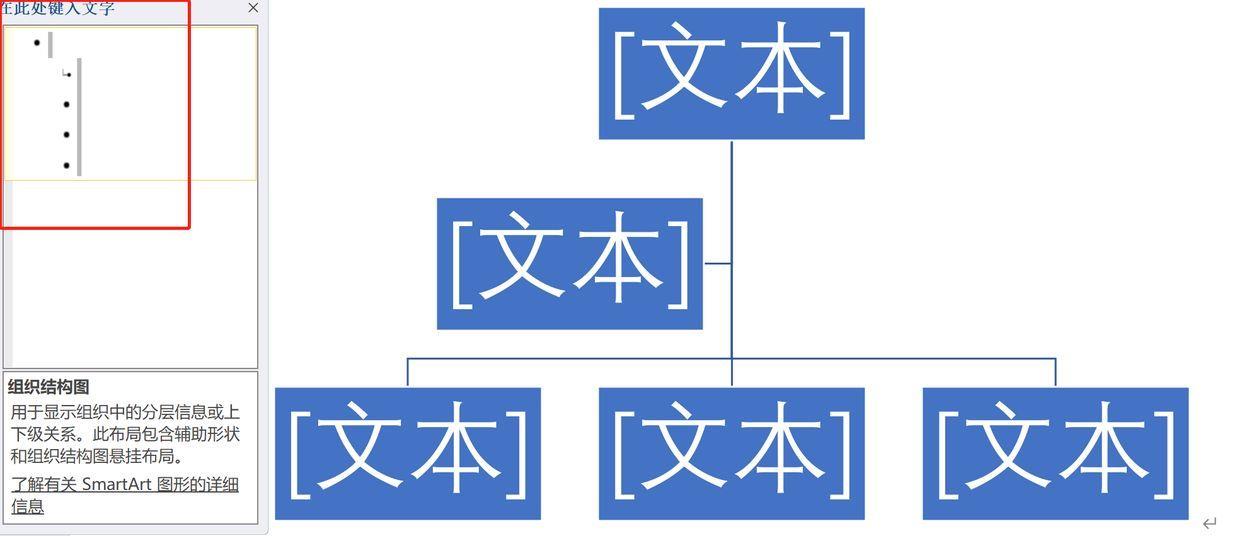
文章插图
5、直接快速生成对应的流程图/思维导图 。
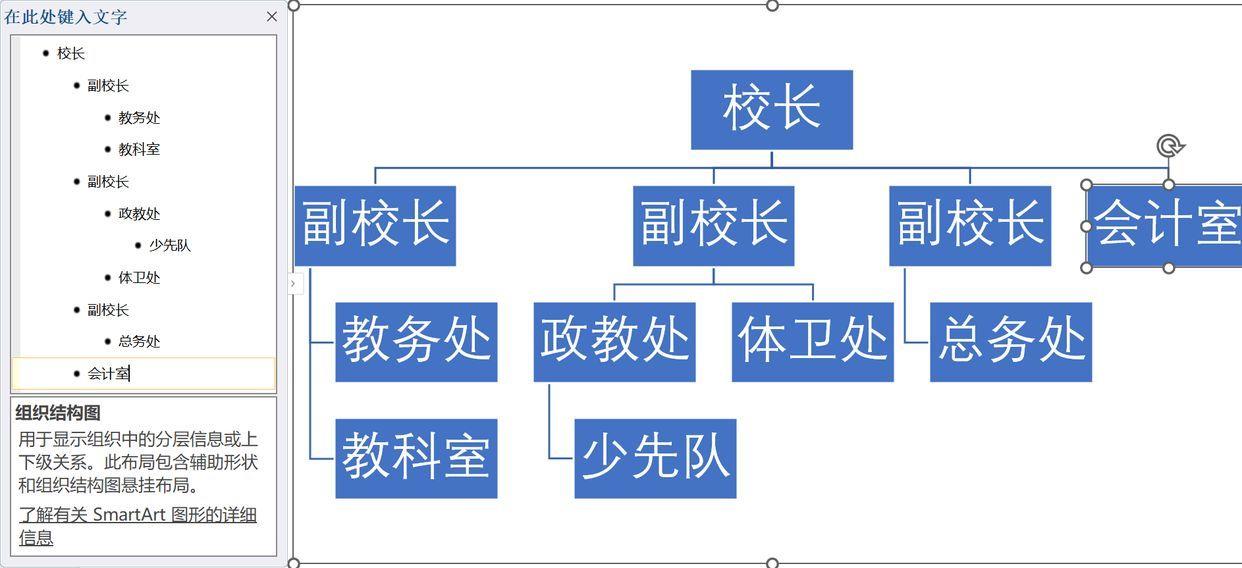
文章插图
三、其他说明
我不否认否决以及否定专业的思维导图软件的专业性 , 比如Xmind;mind manager,个人建议,此方法仅适用于新手小白及有快速完成思维导图的需求的朋友们 。
- 新电脑打不开word怎么回事 删了一些东西word打不开了怎么办
- 360手机助手一键Root的教程和工具推荐 360手机助手怎么root
- Word启动安全模式的方法和用途介绍 word 安全模式
- 推荐几款简单易用的系统重装工具 一键重装系统推荐几款好用的软件
- 怎样自动生成连续页码 word页码如何设置成连续页码
- 怎么一键删除手机所有联系人 苹果手机删除联系人怎么批量删除
- 视频提取音频在线工具有哪些 一键提取视频免费版
- 在线视频编辑器手机版 免费生成视频软件分享
- 电脑怎么一键还原系统 惠普电脑系统恢复按f几
- 如何做标书的索引目录 word索引功能怎么用
